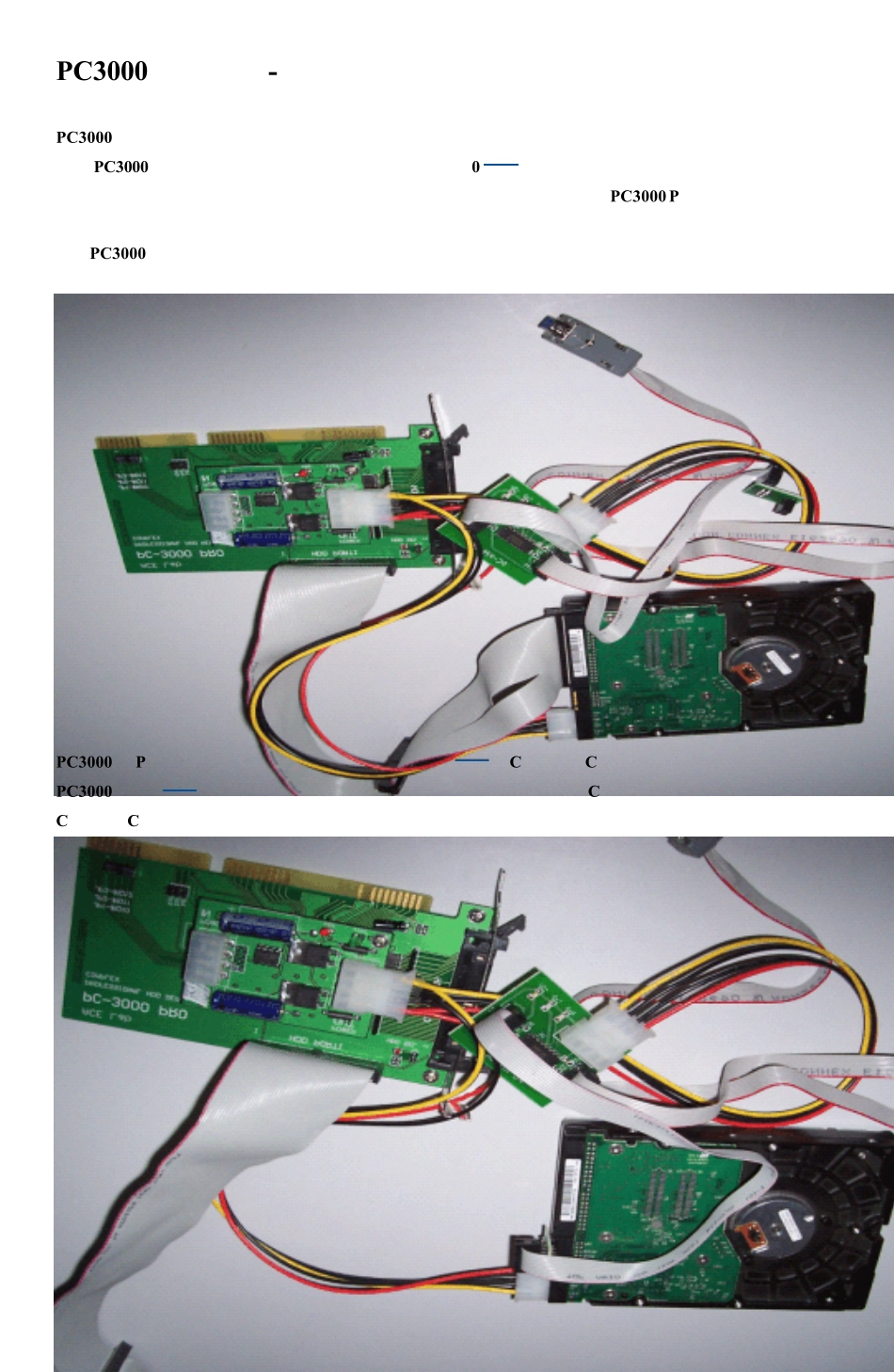PC3000 使用图解-个人整理PC3000图解之一:硬件安装安装 PC3000前我们要选择好一片带有 ISA的 586或 810的主板,一般 INTEL芯片组的使用的较稳定.586级的如 TX,HX,BX这些都可以,要求是带有 ISA和 USB接口,ISA主要用于安装 PC3000PRO卡,USB主要用于给加密狗供电,加密狗上的那个 USB接口就是接到主板 USB上的,如果没有 USB的那根线给加密狗供民,PC3000是无法使用的.请大家注意!PC3000除 PRO卡,加密狗外我们见到的还有一条修ST硬盘的 COM线,COM线上的小板我们一般使用PC3000卡上的电源来供电,这个我们可以很容易的控制板上电源的通断.COM线一般要接入主板上的COM1或 COM2接口,另一端接硬盘上的跳线针那里,一般是*近 IDE接口哪边PC3000带的电源线是接在PC3000卡上的OUT那个电源接口的,PC3000卡上的IN是接主机电源的,这个不要弄错了,如果错了PC3000卡是不能工作的,还有可能损坏电源板.这个一定要注意了!PC3000卡上一般有两个 IDE接口,都是可以使用的.如果使用卡里面的就不要HDDSEL跳线,如果要将 IDE线接入卡后面就要跳上HDDSEL那个跳线.这里要注意的是,COM线只能用于ST硬盘的维修,ST硬盘维修时一般是使用指令的,所以可以不用IDE线,接上 IDE线只能做有限的功能,大家可以试一下.进入PC3000软件后,要记住按F11是打开电源板上的电源,F12是关闭电源.关闭电源板上的电源后,硬盘是断电的,我们就可以接硬盘拿下来,不用关于拆硬盘的,不过记住一定得在断电的情况下!PC3000图解之二:软件安装经过第一节的图示,我们装好 PC3000硬件后,现在要做的就是安装软件,PC3000软件我们已制作一张源程序盘,发货时已放在内了.安装很简单,就是制作一个 DOS7的启动盘,C盘要求 2G以上空间,然后将以下源程序盘文件全部拷贝到制作好 DOS7的C盘内.注意是在根目录内呀.这里要注意的是config.sys可能是看不到的,那么就要打开文件系统中的显示系统文件就可以看到了.如果config.sys没有拷贝到C盘,运行时就会有一些重要文件运行不到,那么PC3000可能就运行不正常.一定记住要完全拷贝呀.都拷贝到C盘后可以见到以下的画面了起动系统后,我们就可以见到以下画面了进入PC3000目录后,我们运行shell这个界面程序就能启动PC3000了,如果配置都正确应运行正常了.软件安装就讲到这里了,如果大家不是很明白可以了解一下 DOS命令,分析一下 autoexec.bat和 config.sys就知道为什么要那样做了PC3000图解之三:硬盘逻辑扫描修复坏道这里以一个MT120G的硬盘示例,首先我们进入SHELL界面...